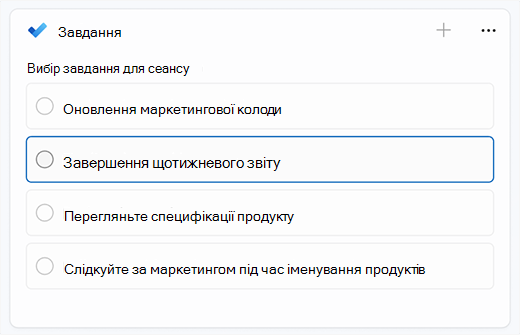Фокус – це нова функція в Windows 11, яка допомагає мінімізувати кількість відволікаючих чинників. Щоб допомогти вам залишатися в курсі, вона інтегрується з програмою Годинник з такими функціями, як таймер фокусування та інтеграція музики.
Примітка.: Не турбувати замінено планувальник сповіщень із Windows 10. Докладні відомості про планувальник сповіщень див. в статті Параметри автоматичної активації Планувальника сповіщень.
Принцип роботи фокусування
Під час сеансу фокусування відбудеться таке:
-
На екрані з'явиться таймер фокусування
-
Функцію "Не турбувати" буде ввімкнуто
-
Програми на панелі завдань не блиматиме, щоб попередити вас
-
Сповіщення емблеми в програмах на панелі завдань вимикатимуться
Після завершення фокусування ви отримаєте сповіщення. За потреби можна також завершити сеанс фокусування раніше.
Існує кілька способів зосередитися на Windows 11.
|
З центру сповіщень |
|
|
У настройках |
Натисніть кнопку Почати > Настройки > Системний > Фокус > Почати фокусування. |
|
З програми "Годинник" |
|
Коли ви почнете фокусування, не турбувати вмикатиметься автоматично та вимикати сповіщення. Щоб переглянути сповіщення, отримані під час сеансу, виберіть центр сповіщень.
Якщо функцію "Не турбувати" увімкнуто до сеансу фокусування, він залишатиметься активним навіть після завершення сеансу.
Примітка.: Планувальник сповіщень замінено на Windows 10. Докладні відомості про планувальник сповіщень див. в статті Параметри автоматичної активації Планувальника сповіщень.
Ви можете встановити правила відображення сповіщень. Нижче описано, як це зробити.
-
Натисніть кнопку Пуск > Настройки сповіщеннясистеми >>.
-
У розділі Не турбувати можна вносити такі зміни:
-
Автоматично вимикати сповіщення поза робочим часом.
-
Установлення сповіщень про пріоритет, щоб нагадування, виклики та певні програми могли сповіщати вас, навіть коли не турбувати.
-
Щоб персоналізувати роботу з фокусом, натисніть кнопку Пуск > Настройки > Система > Фокус. Виберіть параметри, які потрібно застосувати до майбутніх сеансів фокусування.
Фокус з іншими програмами
Фокус працює з іншими програмами, щоб покращити вашу роботу та допомогти вам зробити більше.
Фокус у Windows працює з фокус-сеансами в програмі "Годинник". Ви зможете відтворювати музику та переглядати завдання від microsoft To-Do.
Примітка.: Якщо ви видалили програму Годинник, потрібно інсталювати її, щоб використовувати активні сеанси. Завантажити з Microsoft Store
Коли ви почнете сеанс фокусування, на екрані з'явиться таймер фокусування. Щоб скористатися додатковими засобами фокусування в програмі Годинник, розгорніть таймер фокусування, щоб отримати повне подання програми Годинник.
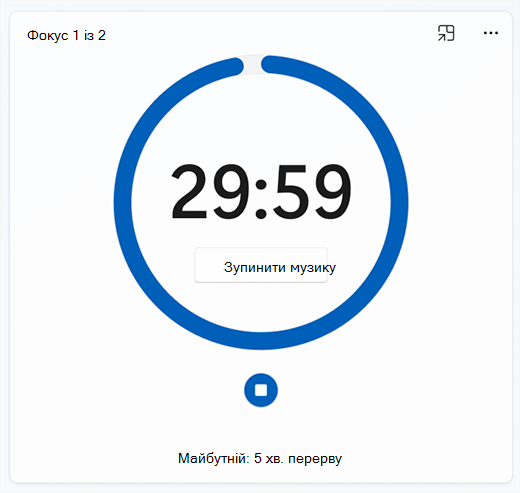
Відтворення звуку з Spotify під час сеансів
Підключення свій обліковий запис Spotify до програми Годинник і знайдіть ідеальний звук, який допоможе вам зосередитися.
Ось як пов'язати обліковий запис Spotify:
-
Натисніть кнопку Пуск > Усі програми > годинника.
-
У програмі Годинник виберіть Пов'язати Spotify та ввійдіть за допомогою облікового запису Spotify. Відобразяться найпопулярніші списки відтворення та подкасти. Виберіть список відтворення або подкаст, який потрібно прослухати.
-
Музика відтворюватиметься, коли ви почнете сеанс фокусування.
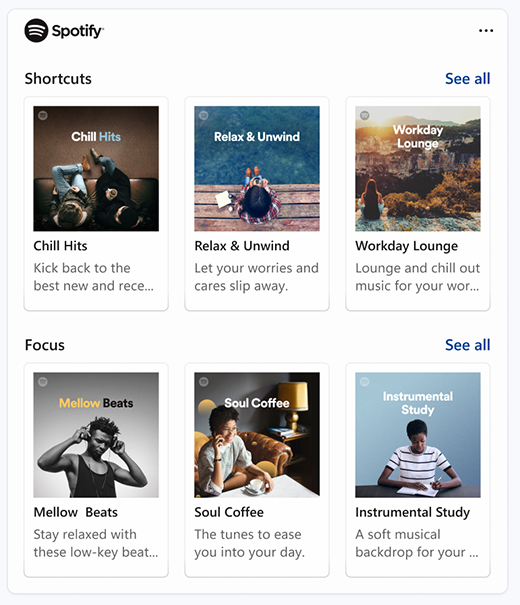
Якщо для керування завданнями використовується Microsoft To Do, можна інтегрувати список завдань у програму Годинник. Перш ніж почати фокусування, можна вибрати завдання, над яким потрібно працювати. Отримайте Microsoft To Do з Microsoft Store